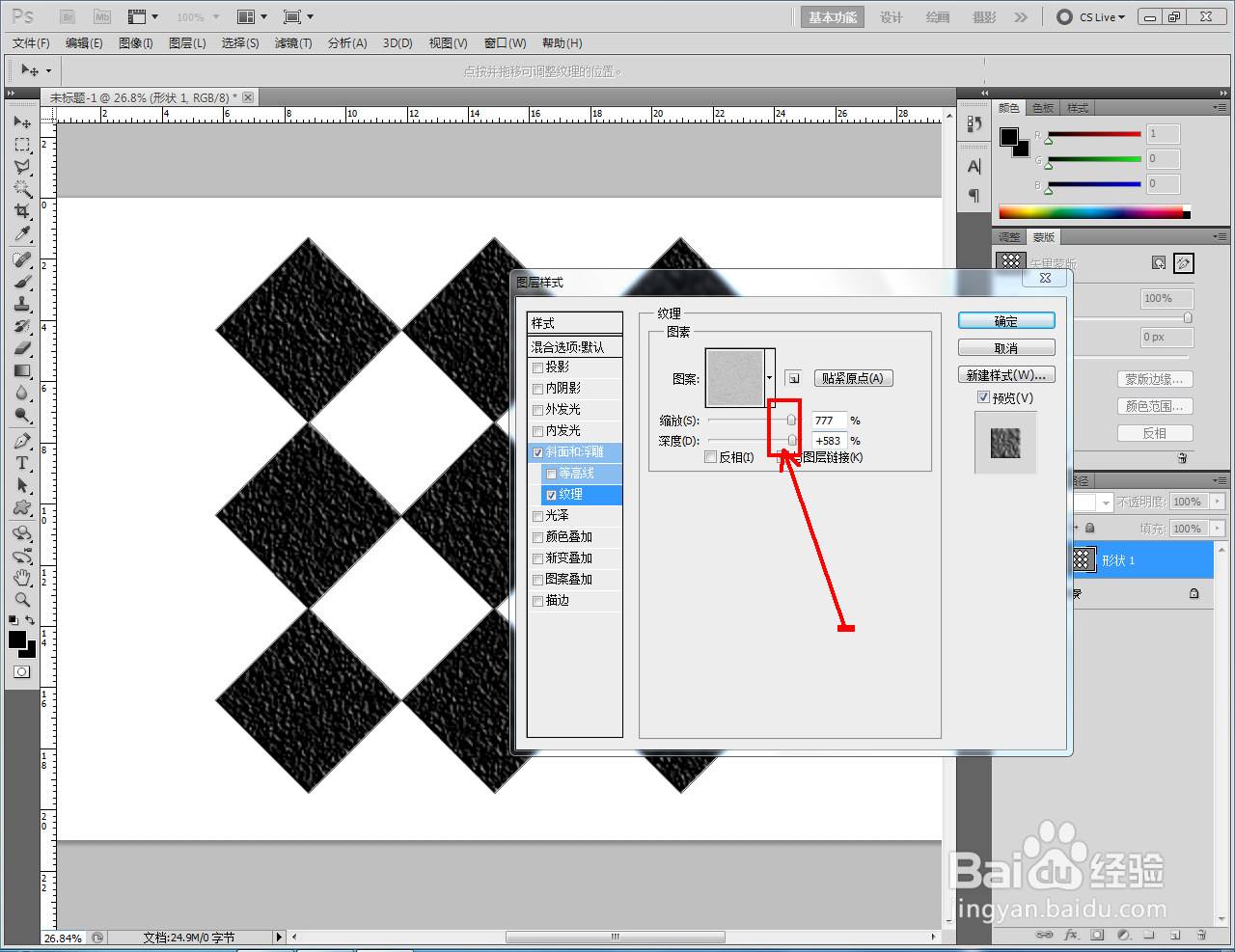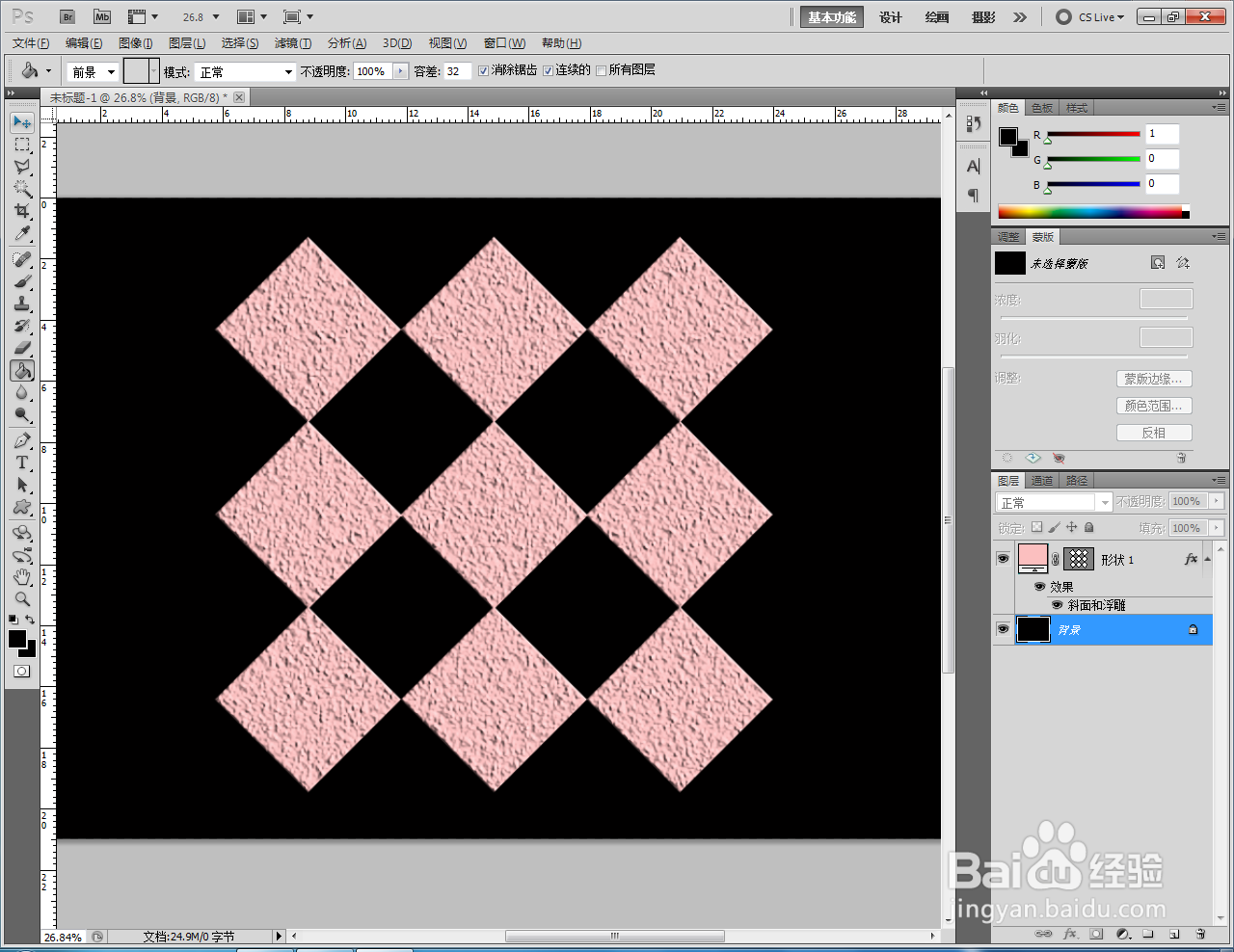1、打开Photoshop CS5软件,新建一个ps文档;

2、点击【文字工具】按图示设置好文字各参数后,完成“蓝色纹理浮雕”和“文字”文字制作;
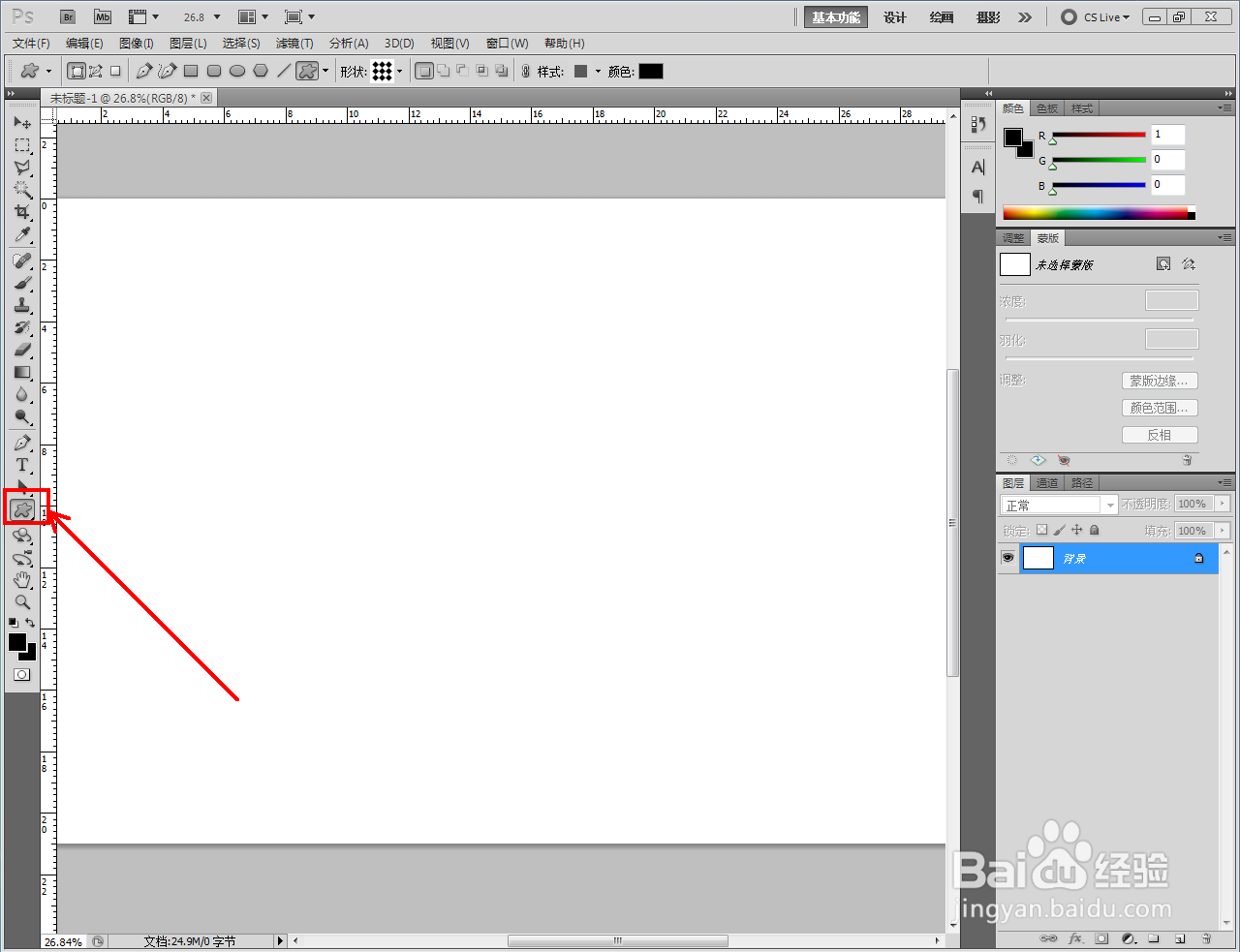
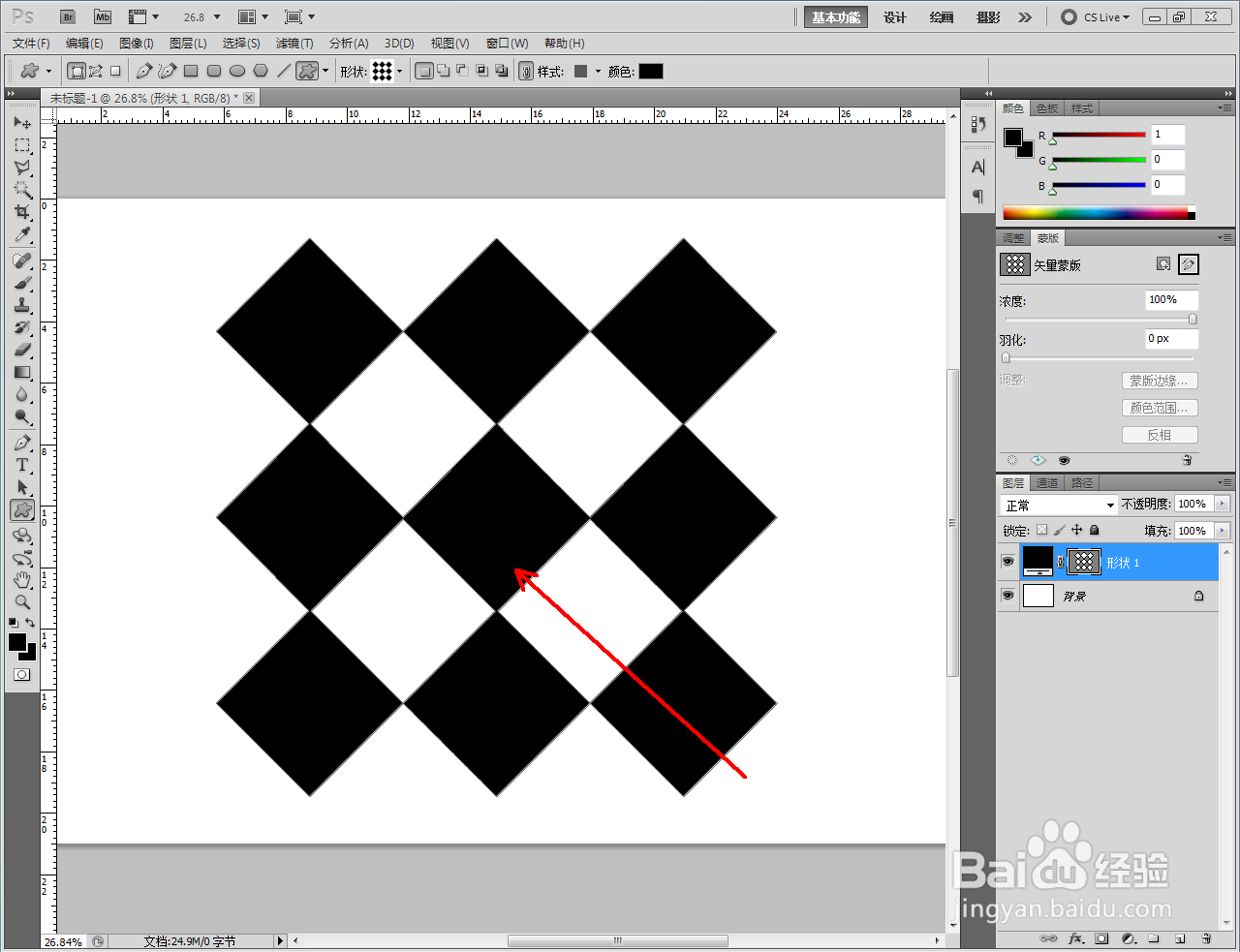
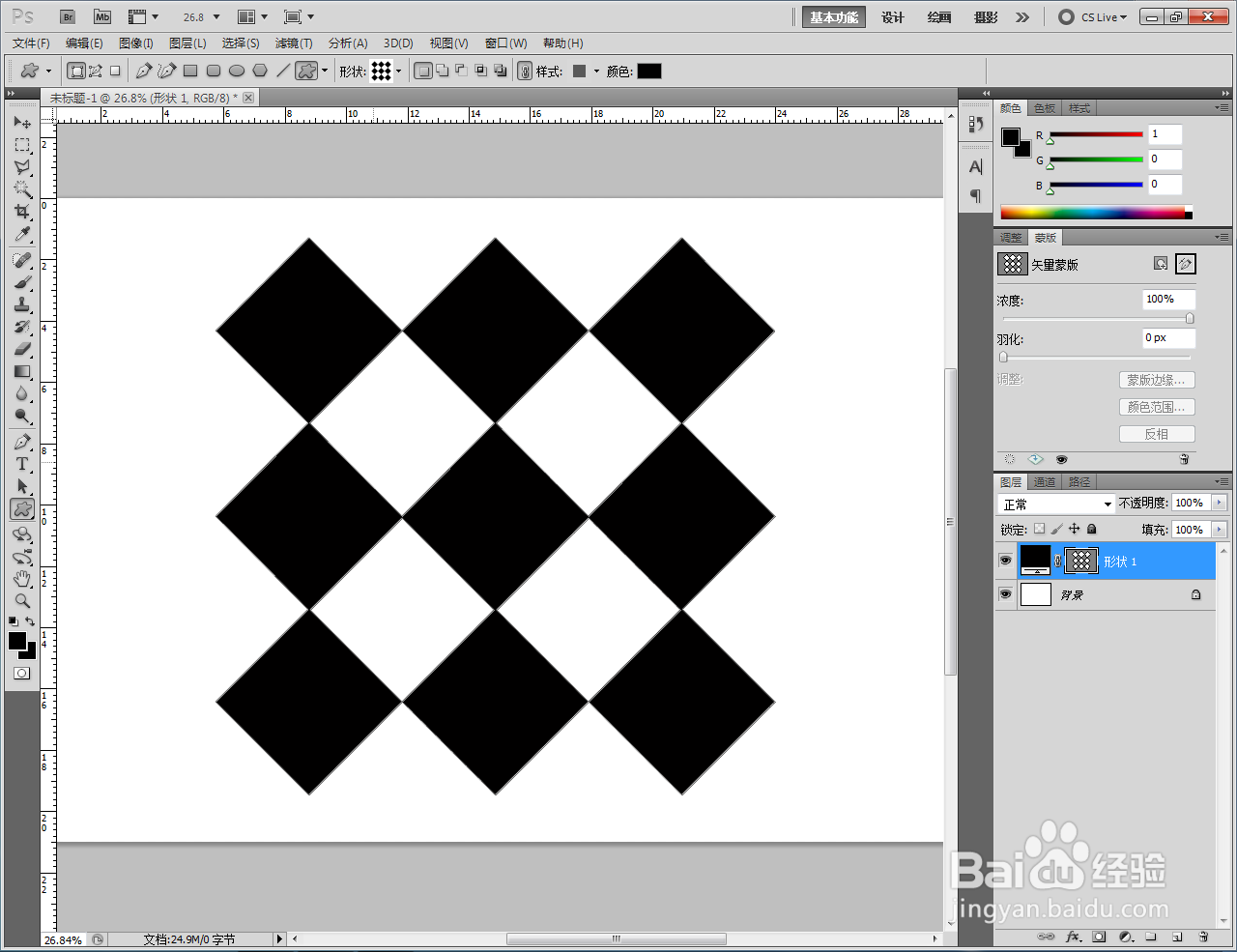
3、双击图示文字图层,弹出图层样式设置栏。勾选【斜面和浮雕】-【纹理】,点击图示小三角,弹出图案选项栏;


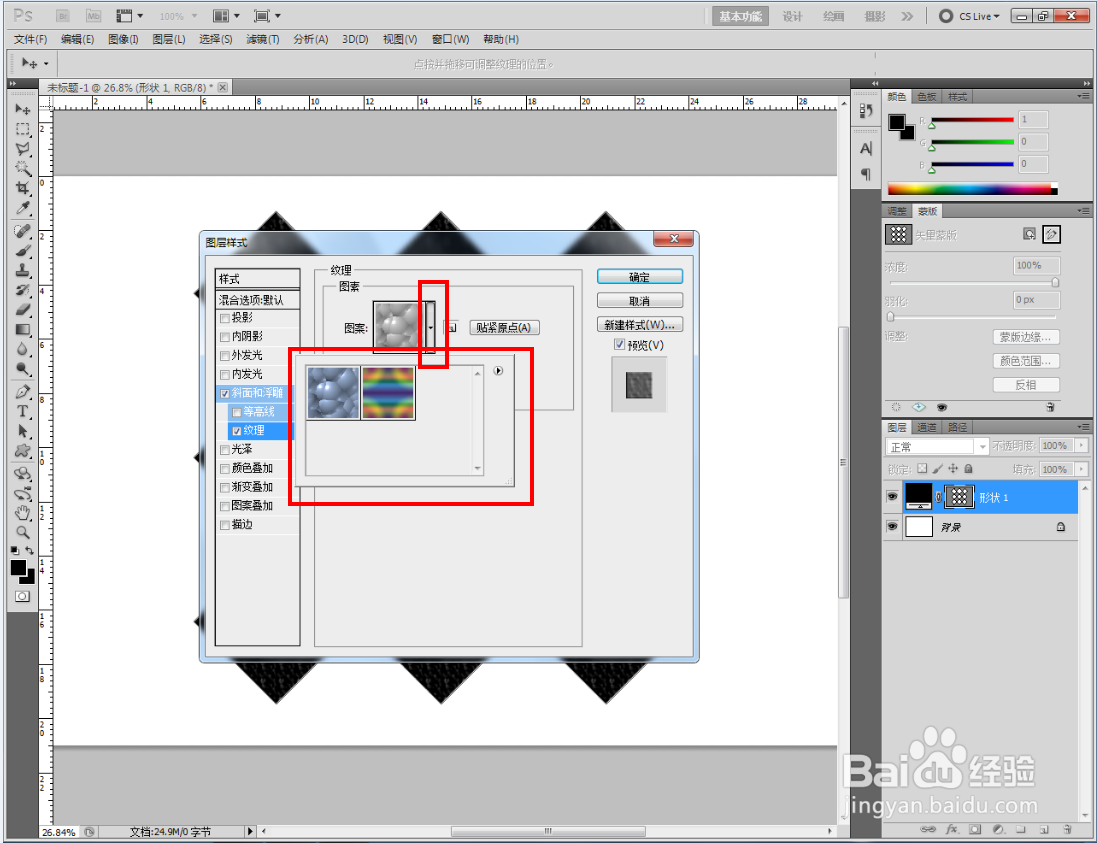
4、点击图案选项栏中的小三角-【彩色纸】,将彩色纸追加到选项栏中;
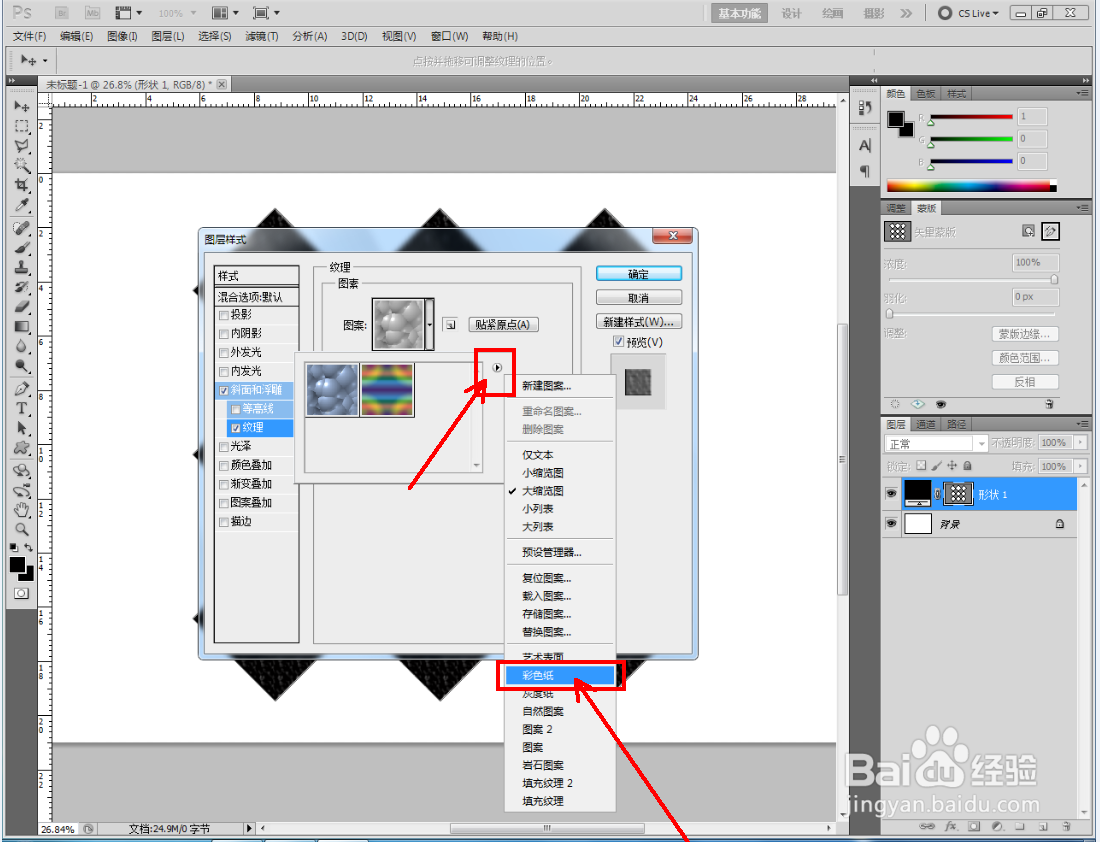

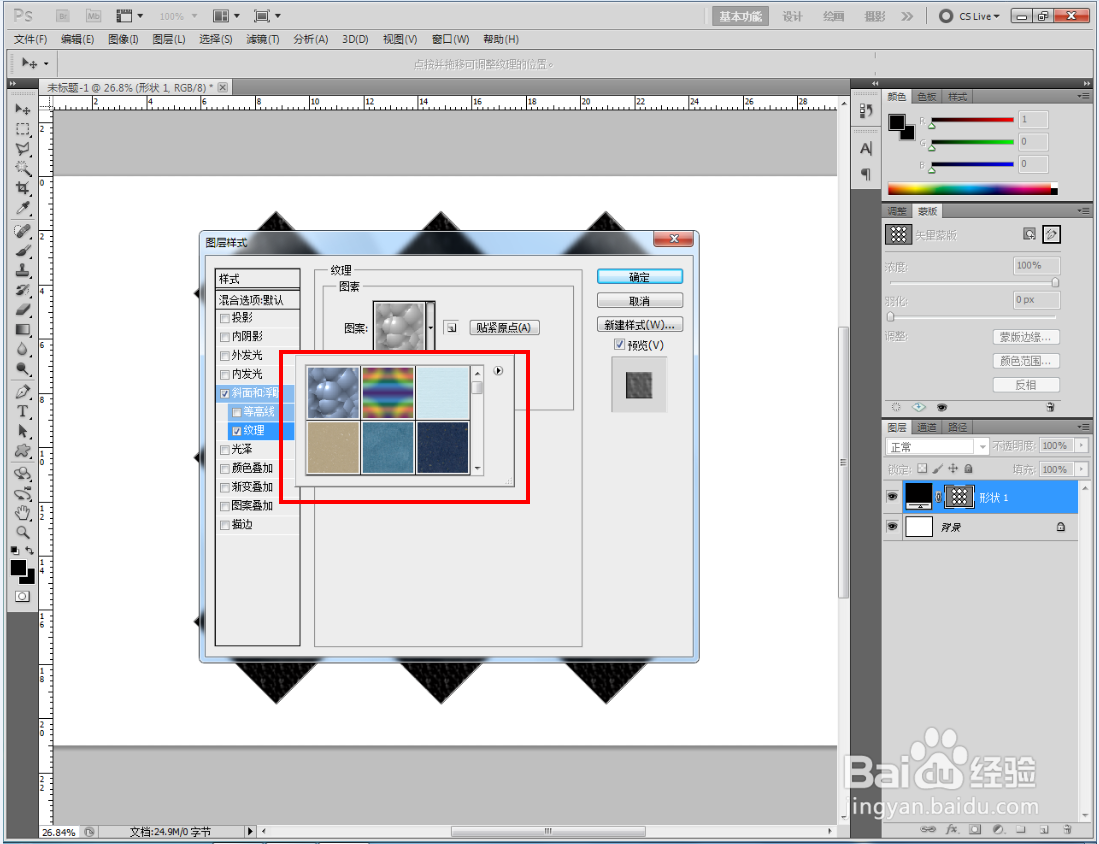
5、鼠标点选【蓝色纹理图案】后,点击【确定】完成蓝色纹理浮雕文字效果的制作。非常简单实用,赶紧试试吧!

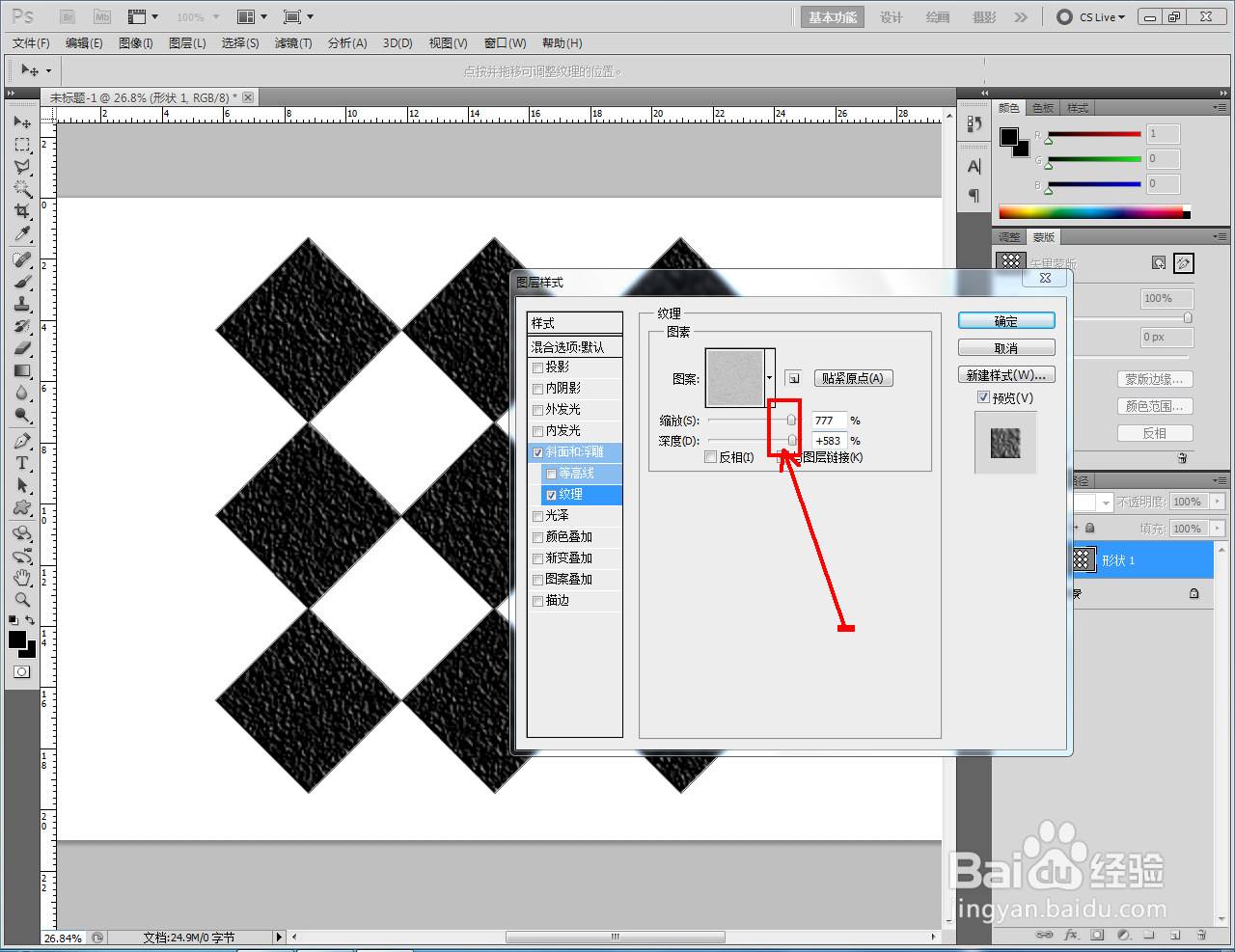

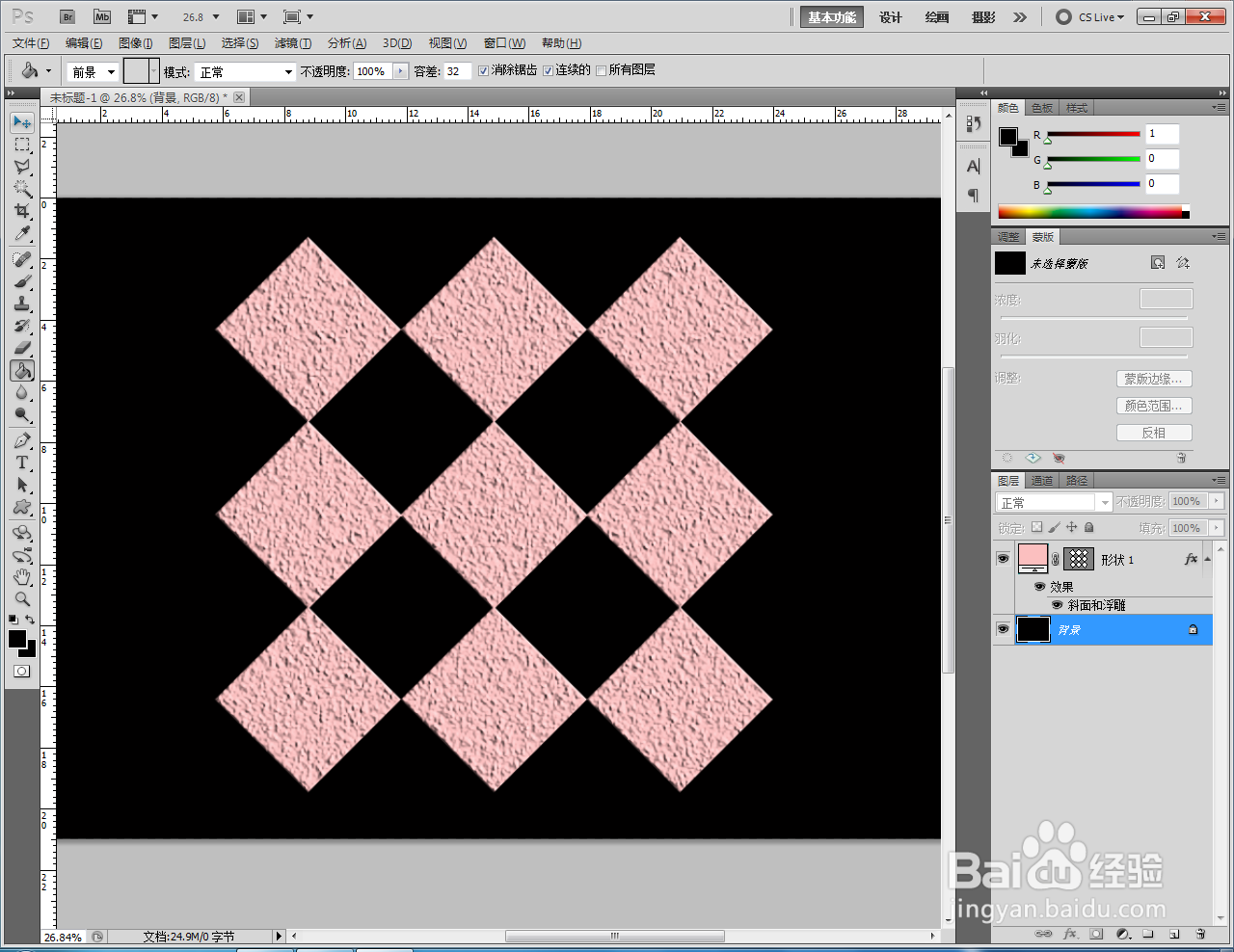
时间:2024-10-29 14:05:51
1、打开Photoshop CS5软件,新建一个ps文档;

2、点击【文字工具】按图示设置好文字各参数后,完成“蓝色纹理浮雕”和“文字”文字制作;
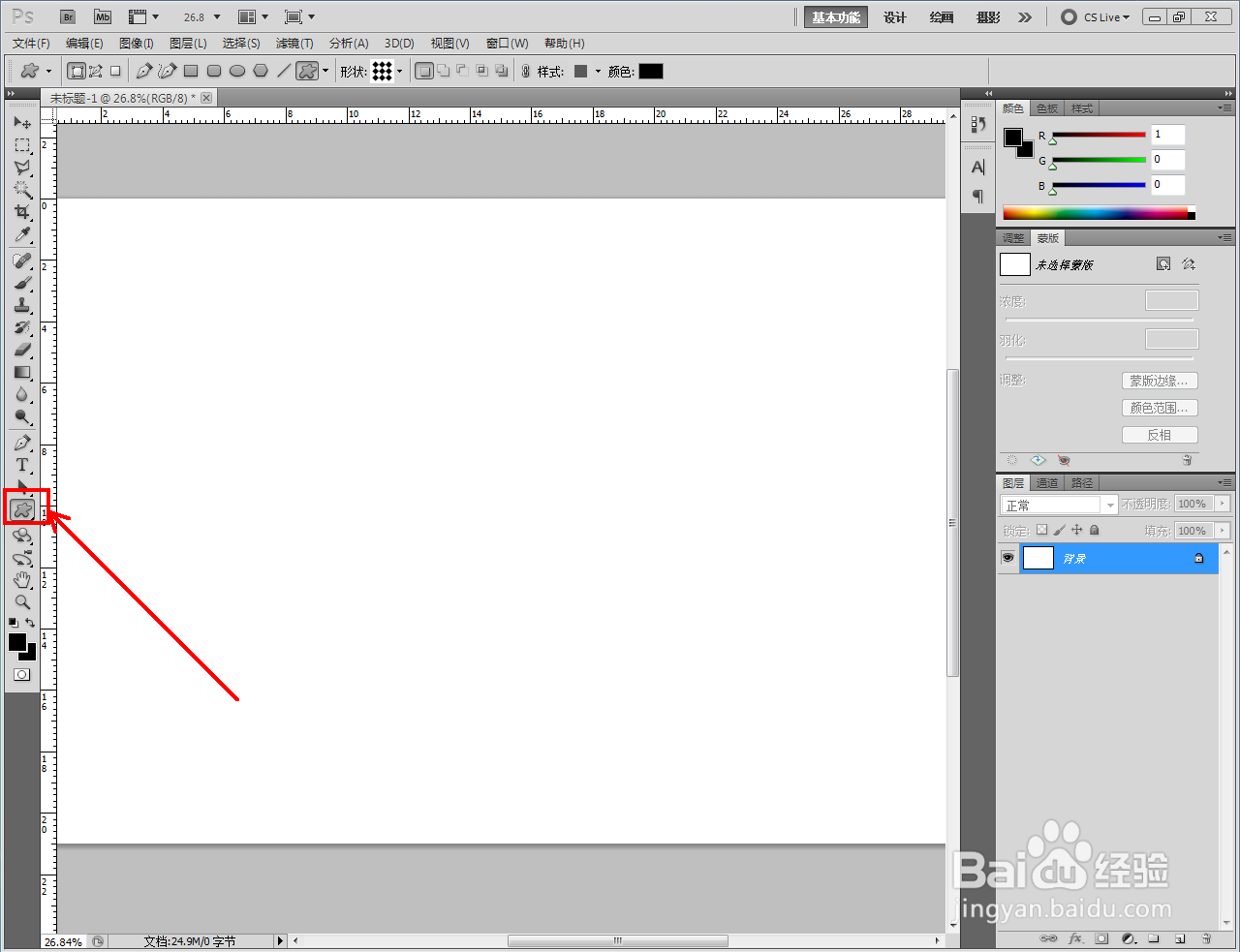
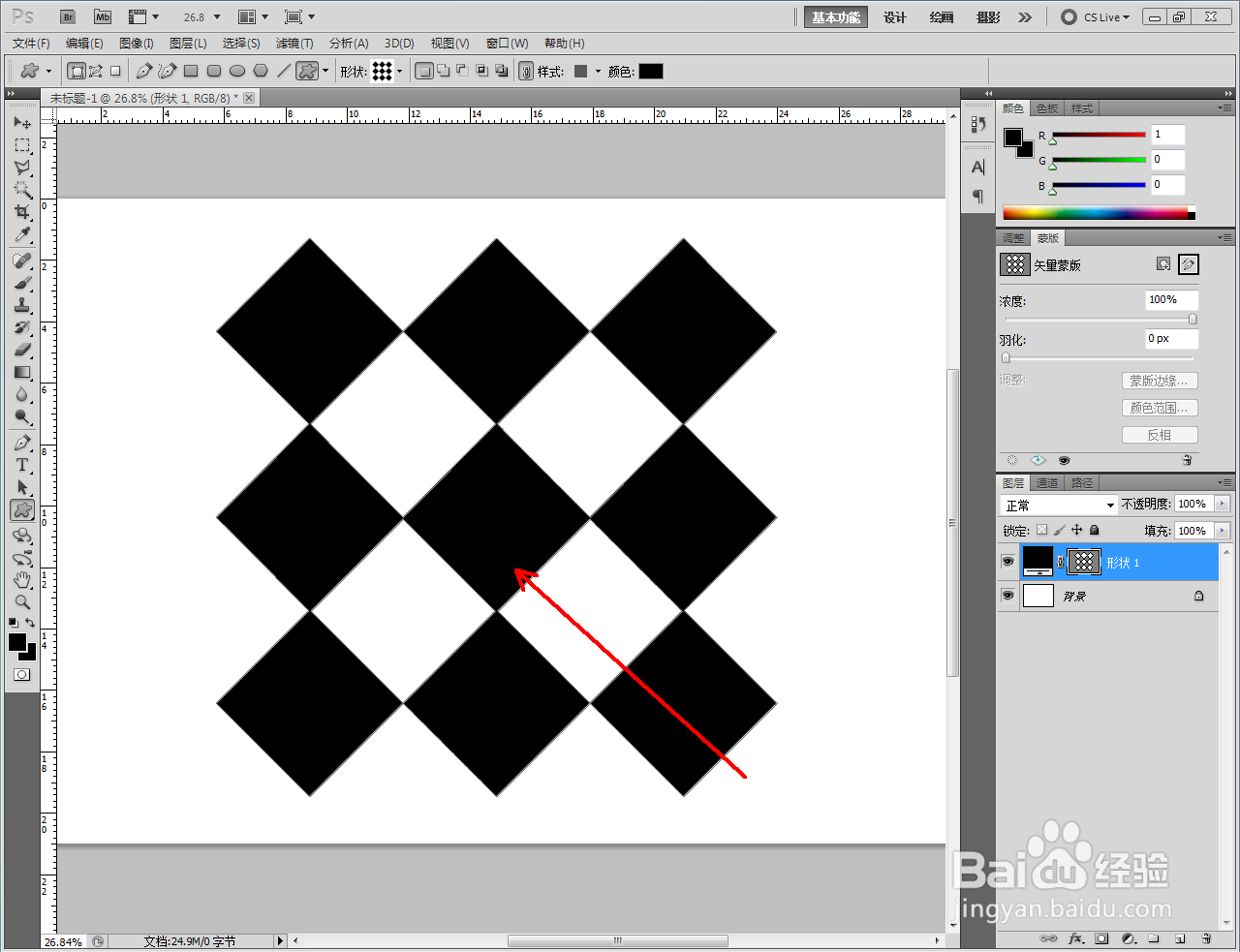
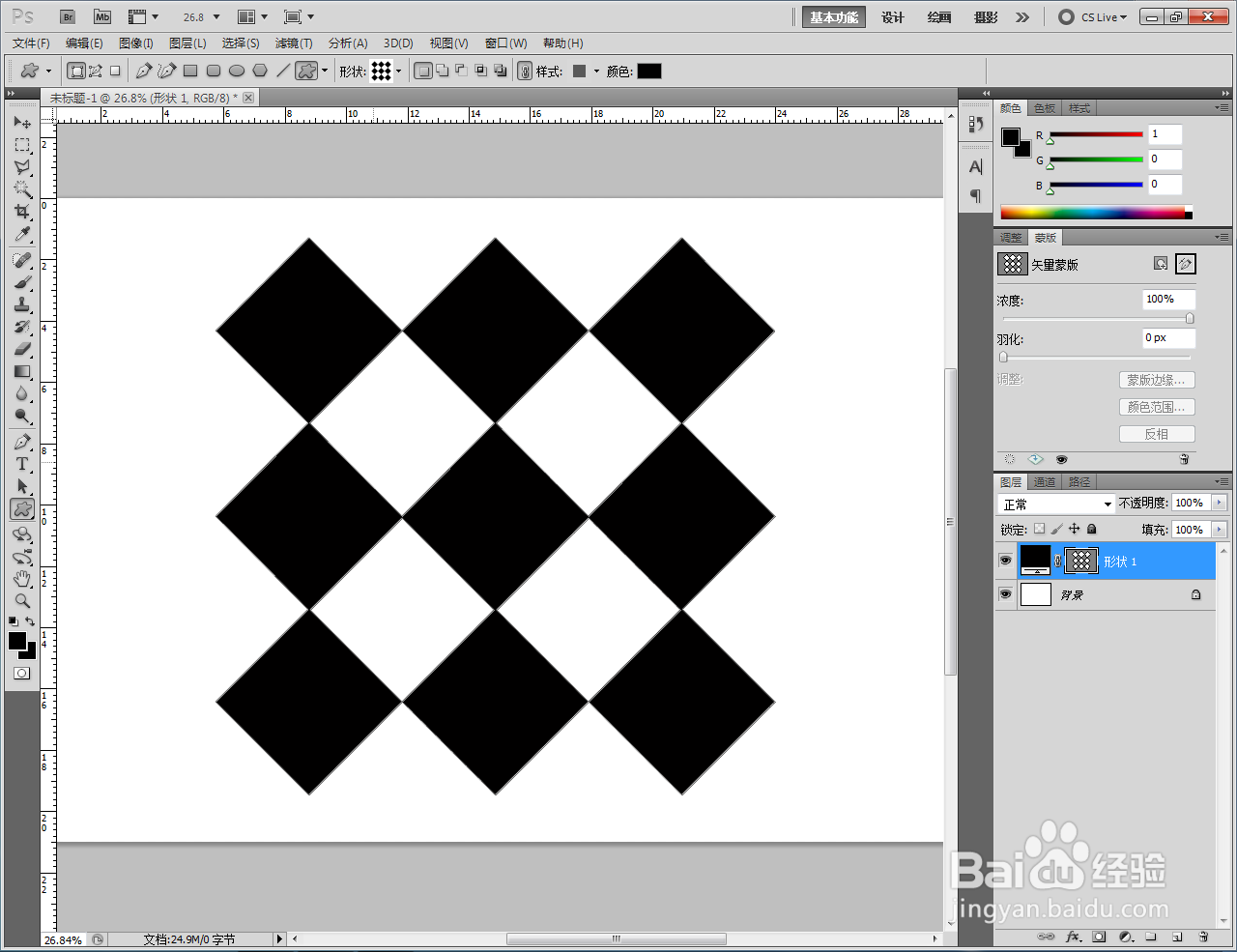
3、双击图示文字图层,弹出图层样式设置栏。勾选【斜面和浮雕】-【纹理】,点击图示小三角,弹出图案选项栏;


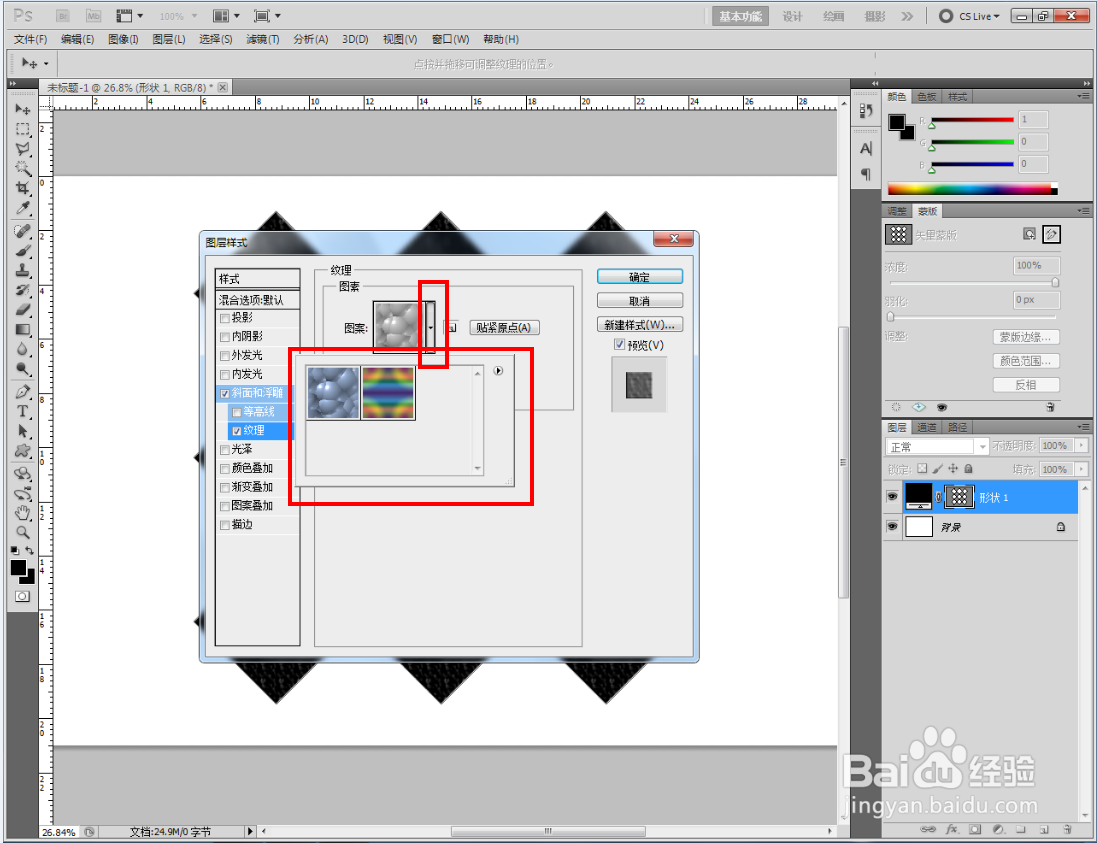
4、点击图案选项栏中的小三角-【彩色纸】,将彩色纸追加到选项栏中;
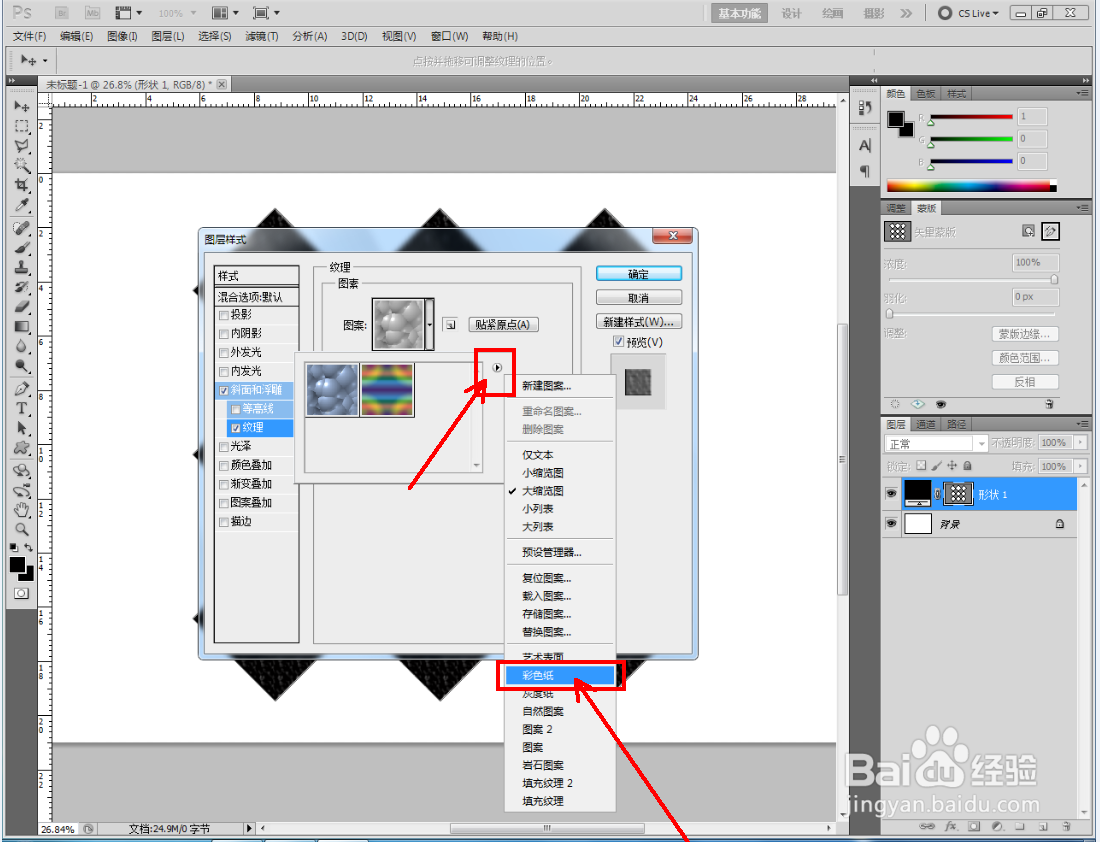

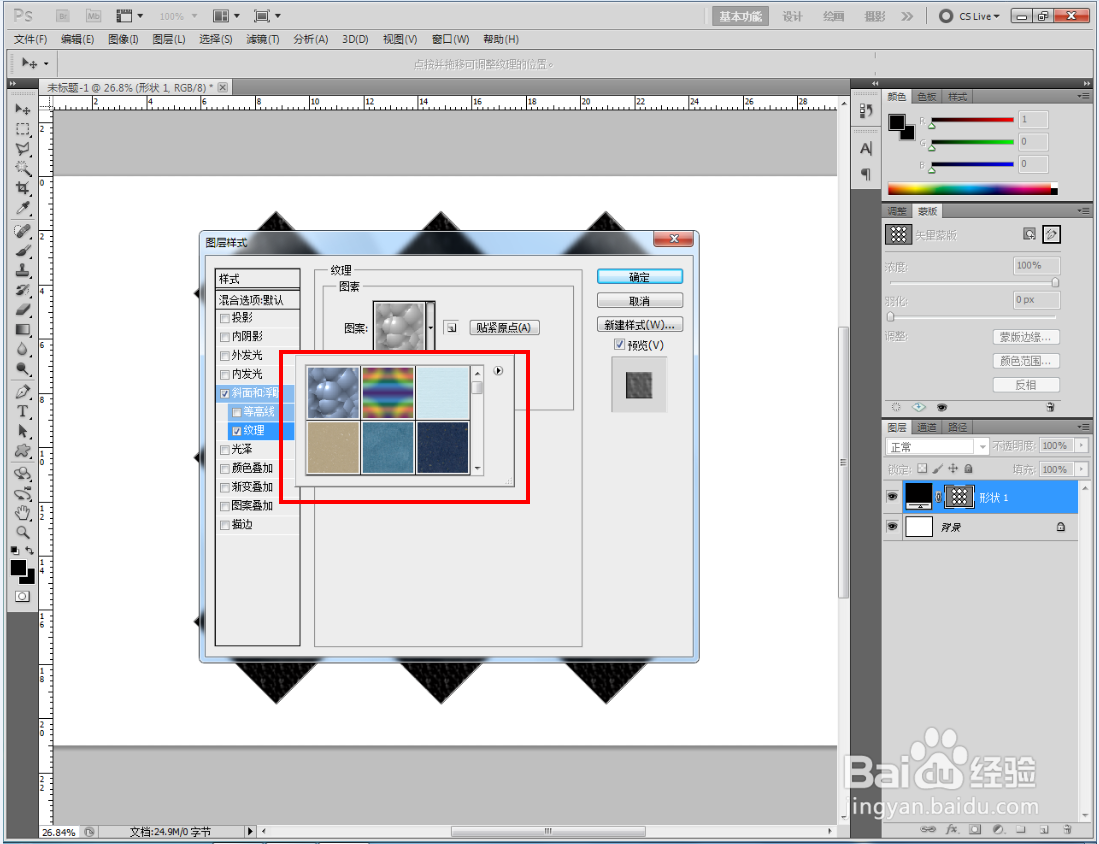
5、鼠标点选【蓝色纹理图案】后,点击【确定】完成蓝色纹理浮雕文字效果的制作。非常简单实用,赶紧试试吧!